Kā paslēpt opciju Pārlūkot tiltā Photoshop CS5
Ja jūs kādu laiku esat lietojis Photoshop CS5, tad, iespējams, esat nejauši noklikšķinājis uz opciju Pārlūkot tiltā, nevis uz Atvērt . Lai gan tas var neizskatīties kādam, kurš neizmanto programmu, tās dažas sekundes, kuras jums jāgaida, kamēr Bridge palaiž, var būt ļoti satraucošas. Pat ja izmantojat Bridge, tā atrašanās vieta izvēlnē Fails var būt problemātiska.
Par laimi Photoshop CS5 izvēlnes ir pielāgojamas, un nevēlamās opcijas var paslēpt no skata. Tālāk sniegtā apmācība parādīs, kur doties, lai paslēptu opciju “Pārlūkot tiltā”, tādējādi nodrošinot, ka jums vairs nav jāuztraucas par nejaušu noklikšķināšanu uz tā.
Pārtrauciet nejauši noklikšķināt uz pārlūkot tiltā Photoshop CS5
Tālāk norādītās darbības noņems opciju Pārlūkot tiltā no Photoshop programmas izvēlnes Fails . Ja nākotnē vēlaties izmantot šo opciju, vienkārši atkārtojiet šīs darbības vēlreiz, lai atkārtoti iespējotu opciju. Šīs darbības tika veiktas ar Photoshop CS5 Windows versiju.
1. darbība: palaidiet Photoshop CS5.
2. darbība: ekrāna augšdaļā esošajā izvēlnē noklikšķiniet uz opcijas Rediģēt .

3. solis: šīs izvēlnes apakšā noklikšķiniet uz opcijas Izvēlnes. Ņemiet vērā, ka šai opcijai var piekļūt arī, nospiežot Alt + Shift + Ctrl + M.
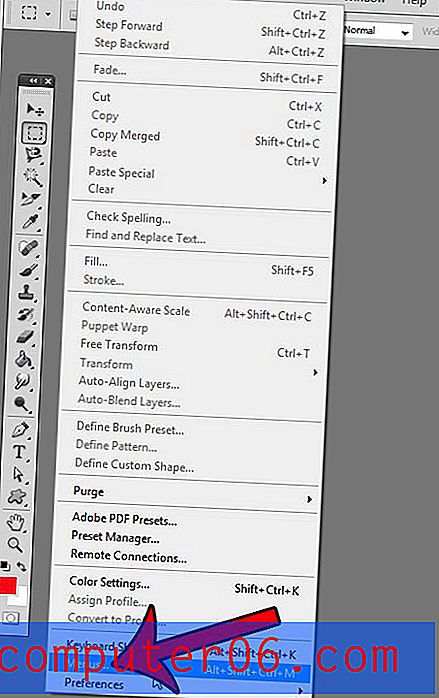
4. darbība. Noklikšķiniet uz bultiņas pa kreisi no opcijas Fails zem izvēlnes Lietojumprogramma komanda .
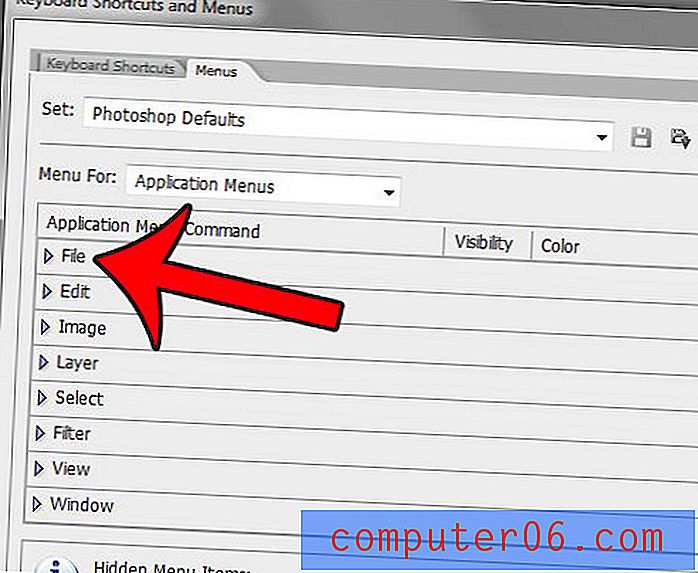
5. darbība: noklikšķiniet uz acs ikonas pa labi no pārlūkot tiltā . Tas no lodziņa noņems acu ikonu, kā parādīts zemāk redzamajā attēlā.
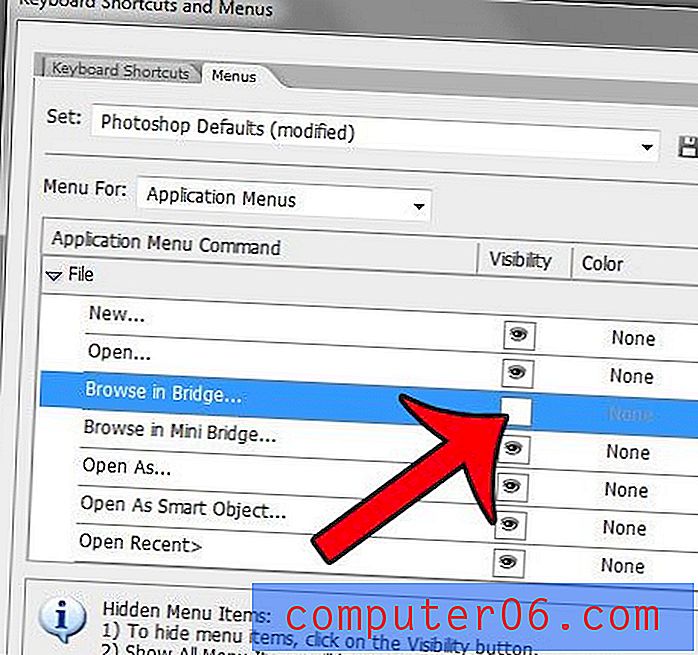
6. darbība: noklikšķiniet uz pogas Labi loga augšējā labajā stūrī, lai saglabātu izmaiņas.
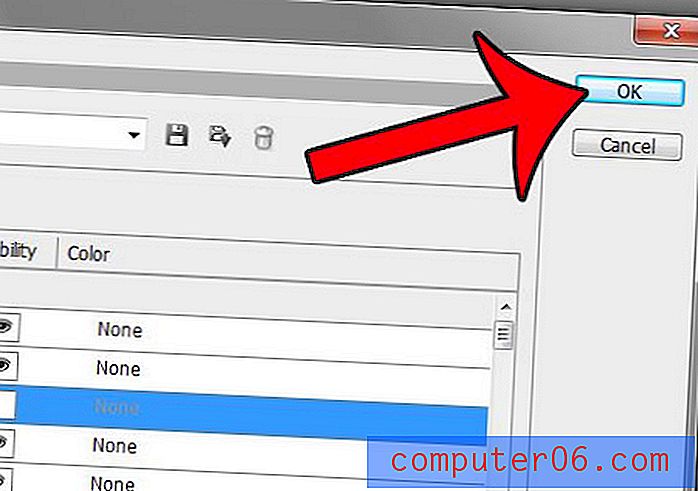
Ņemiet vērā: ja jūs joprojām vēlaties atvērt failus no tilta, bet vienkārši vēlaties noņemt opciju no izvēlnes File, tad varat atvērt tiltu, nospiežot Alt + Ctrl + O uz tastatūras.
Vai ir kāda darbība, kuru vēlaties, lai jūs varētu veikt Photoshop, izmantojot īsinājumtaustiņu, bet tāda neeksistē? Noklikšķiniet šeit un uzziniet, kā Photoshop izveidot pielāgotu saīsni.



